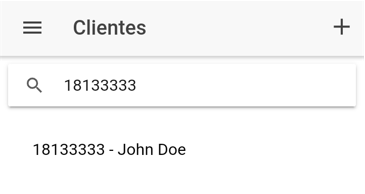. Módulo: MOBILE . Descrição Tela utilizada para inserir todos os dados cadastrais dos clientes, tanto de pessoa Física quanto Jurídica.
. |
.
Descrição dos Campos, Implicações e Exemplos
.
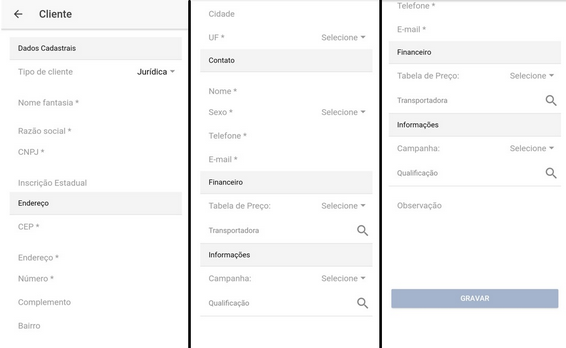
Dados Cadastrais
•Tipo Cliente: Permite cadastrar cliente como Pessoa Física ou Jurídica.

•Nome Fantasia: Nome da marca conhecido pelos clientes.
•Razão Social: Nome da razão social do cliente.
•CNPJ/CPF: Campo para inserir o CPF ou CNPJ do cliente.
•Inscrição Estadual: Preencher com a IE do cliente corretamente, caso o cliente não possua IE, escrever ISENTO.
Endereço
•CEP: Campo para inserir o CEP, ao inserir o CEP corretamente o aplicativo irá buscar automaticamente os demais dados do endereço.

•Endereço: Campo para inserir o logradouro.
•Número: Campo para inserir o número.
•Complemento: Campo para inserir o complemento.
•Bairro: Campo para inserir o bairro.
•Cidade: Campo para inserir a cidade.
•UF: Campo para selecionar o estado.
Contato
•Nome: Campo para inserir o nome completo do cliente.
•Sexo: Ao selecionar o campo irá abrir uma checkbox para selecionar o gênero.

•Telefone: Campo para inserir o telefone (com DDD).
•E-mail: Campo para inserir o e-mail.
Financeiro:
•Tabela de Preço: Campo para selecionar a tabela de preço que será vinculada ao cliente.
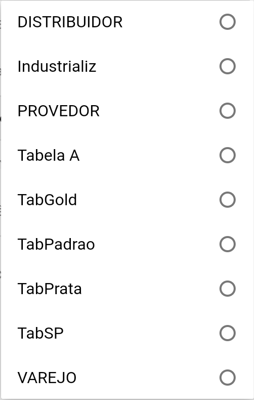
•Transportadora: Campo para selecionar a transportadora que estará vinculada ao cliente.

Informações
•Campanha: Campo para selecionar a campanha no qual o cliente irá pertencer.
•Qualificação: Campo para selecionar qual o qualificação do cliente.
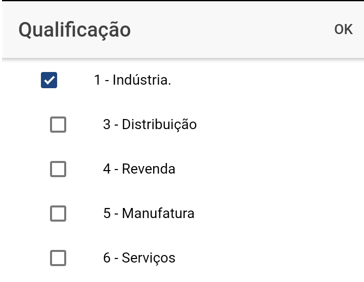
•Observação: Campo para inserir quaisquer informações adicionais do cliente.
Após realizar todo o procedimento clique no ícone Gravar, e ao gravar irá aparecer um alerta na tela:

Ao retornar na tela de clientes e pesquisar sobre o mesmo, ele irá aparecer.